
Нередко в процессе просмотра какого-либо видео-клипа возникает необходимость сделать стоп-кадр – сохранить один или несколько кадров в формате изображений. Чтобы фотографии видеокадров не уступали по качеству оригинальным видео, разработчики Google Play Market создали специализированные приложения для работы с фото- и видео-контентом.
Как из видео сделать фото на Андроиде при помощи скриншота
Функция «Скриншот» доступна для владельцев Андроидов 4-й и более поздних версий. Чтобы создать изображение из видео-кадра, необходимо, остановив прокрутку видеоматериала в нужном месте, одновременно нажать и удерживать в течение 2-х секунд кнопки выключения телефона и убавления громкости динамика. Скриншон сохранится на Google-Диске и в Проводнике, в формате *.png.
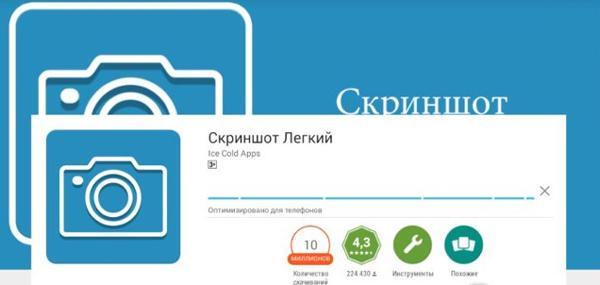
Как сделать стоп кадр в видео I Приложение CapCut
Владельцы телефонов, на которых установлены более поздние версии операционной системы Андроид, могут создавать скриншоты посредством одного из специализированных приложений Google Play. Например, с помощью бесплатной программки «Скриншот Лёгкий».
Скачав и установив программу на свой Андроид, юзеру достаточно нажать на клавишу «Начать захват», чтобы получить возможность создавать скриншоты с высоким разрешением из любых видео-сюжетов, в любой момент.
В зависимости от марки телефона и версии программного обеспечения, для создания скриншотов из видео, загруженного в приложение, используются кнопки:

- уменьшения громкости и выключения/включения устройства (нажать одновременно и удерживать в течение 2-х секунд);
- выключения/включения и «Домой».

Владельцам телефонов некоторых моделей, таких, например, как Samsung Galaxy Note 2, для создания скриншота экрана достаточно провести по дисплею ребром ладони слева направо или справа налево.
Настройки приложения «Скриншот Лёгкий» позволяют создавать скриншоты без подтверждения и с указанием даты создания изображения с точностью до секунды. Куда именно будет сохранено изображение и в каком формате оно будет записано (в PNG или JPG), решает сам пользователь.
Как сделать фото из видео с помощью приложений
Для создания качественных фотографий из видео-контента служат мобильные приложения, которые можно приобрести или скачать бесплатно из Google PlayMarket:
- Профессиональный видео-, музыкальный и фото-редактор InShot. Позволяет создавать фотографии из видео-кадров, монтировать фото-коллажи и оформлять их текстовыми вставками, а также редактировать изображения, пользуясь фильтрами, графическим языком Emoji и так далее.
- Приложение Photos from Video. Предназначено для создания стоп-кадров с последующим конвертированием в формат изображения. Воспользовавшись этим приложением, юзер сможет создать фотографии из каждого кадра, присутствующего в видео или только из одного (нескольких) понравившегося.
- Extract images video. Чрезвычайно простой в использовании конвертер, предназначенный для создания изображений из видео-клипов любых форматов. Позволяет сразу поделиться фотографиями, извлечёнными из видео-контента, в социальных сетях или отправить их по электронной почте.
- Воспользовавшись приложением Stop Motion Video, пользователь сумеет в буквальном смысле остановить мгновение — создать фотографии из кадров любого видео-контента, размещённого в Сети или из видео, снятого на камеру телефона.
- Picture Extractor. Для извлечения фото из видео-контента достаточно дотронуться пальцем до понравившегося кадра. Результатом длительного нажатия является серия покадровых изображений высокого качества.
Фото, созданные из видеокадров, можно вращать, увеличивать, и разворачивать по горизонтали (создавать зеркальную копию оригинала).
1:1, 2:3, 3:4, 4:5, 9:16.
Приложение снабжено набором рамочек, добавляющих фотографиям привлекательности, а также фильтрами размытия границ и фото-редактором.
Пользователи Сети, оценив преимущества и недостатки вышеописанных приложений, прокомментировали свои эмоции и поделились опытом.
Источник: tarifkin.ru
Как сделать фото из видео на компьютере

В некоторых ситуациях пользователям требуется инструмент для создания скриншотов из видеороликов или фильмов. Причиной может быть полезная информация на экране в момент просмотра или просто красивый кадр, который будет использоваться в творчестве или на рабочем столе. В данной инструкции мы разберемся, как сделать фото из видео на компьютере.
Рекомендуем ознакомиться с данным роликом. В нем представлена вся необходимая информация, которая поможет вам научиться делать фото из видеозаписей.
Стандартный скриншот Windows
Эта функция подходит для любой ситуации, когда вам необходимо создать скриншот содержимого рабочего стола. Поэтому опцию можно применить для вырезки кадра из видеозаписи. Вам необходимо сделать следующее:
- Запустите просмотр видеозаписи с помощью любого плеера.
- Выберите момент, который должен отобразиться на будущей фотографии и нажмите на паузу.
- Можно развернуть изображение на весь экран, чтобы в дальнейшем вам не пришлось обрезать его в редакторе.
- Нажмите клавишу [knopka]Print Screen[/knopka]. На экране не будет опознавательных признаков, но скриншот экрана скопируется в буфер обмена системы.
- Теперь откройте графический редактор. Поскольку мы рассматриваем вариант без использования сторонних средств, можно воспользоваться стандартной утилитой Paint.
- Находясь в рабочей области Paint, нажмите комбинацию [knopka]Ctrl[/knopka]+[knopka]V[/knopka], чтобы вставить изображение из буфера обмена.
- После внесите изменения в созданное изображение и сохраните его в нужном формате через меню «Файл» — «Сохранить файл».
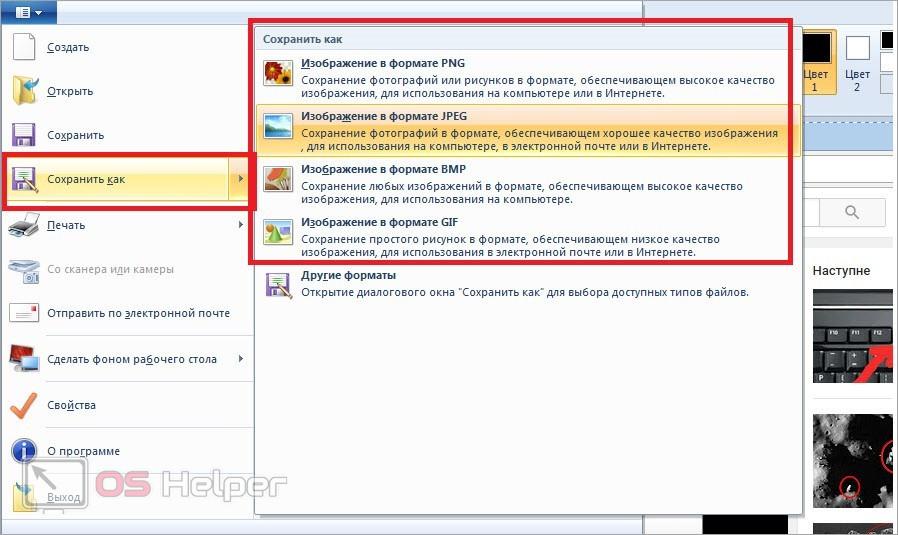
Готово! Вся процедура займет буквально 30-40 секунд и не потребует сторонних программ. Но если вы не хотите пользоваться встроенным редактором Paint, то выберите один из плееров с функцией захвата кадра.
KMPlayer
Одним из многофункциональных проигрывателей является KMPlayer, который можно бесплатно скачать по представленной ссылке . После загрузки и установки сделайте следующее:
- Откройте фильм или ролик с помощью
- Во время просмотра кликните ПКМ по изображению. В меню выберите подраздел «Захват».
- Теперь обратите внимание на блок функций, отмеченных на скриншоте ниже. Напротив названий указаны горячие клавиши для быстрого вызова определенного варианта.
- Сохраните изображение в выбранном формате на жестком диске.
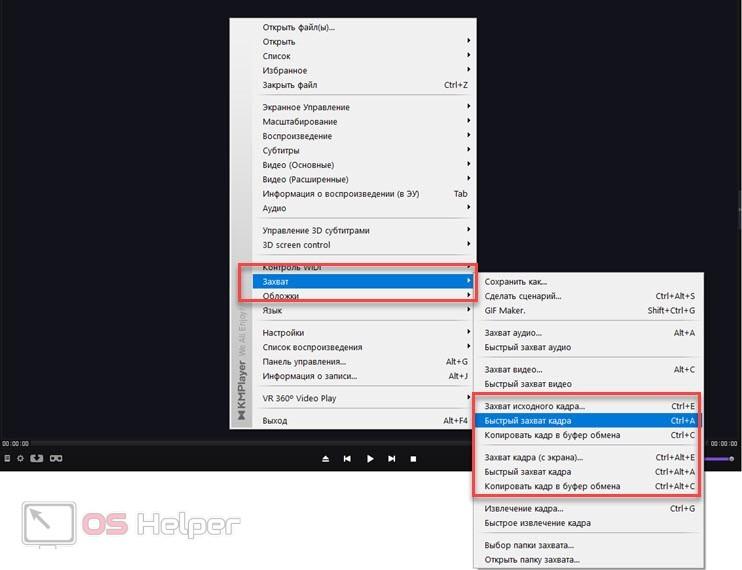
KMPlayer предоставляет следующие варианты создания фото из видео:
- Быстрый захват кадра/исходного кадра. При нажатии одной из этих комбинаций изображение автоматически сохранится в папку по умолчанию.
- Захват кадра/исходного кадра. С помощью этих функций вы откроете проводник, в котором нужно выбрать место для сохранения фото.
- Копирование кадра/исходного кадра в буфер обмена. Способ похож на первый из данной статьи.
Плеер позволяет создавать фото в двух вариантах: обычный и исходный кадр. В первом варианте сохраняется изображения с текущим размером окна воспроизведения. А исходный кадр сохраняется в максимальном разрешении и качестве, доступном для данного видеоролика. При этом, вам не обязательно открывать плеер на весь экран.
Редактор Movavi
В последнем способе используется популярный редактор Movavi, установщик которого можно скачать с официального сайта . Данный софт имеет много интересных и полезных функций для редактирования видео, но еще не перегружен профессиональными средствами, как Adobe Premier и подобные. Поэтому в Movavi вы сможете легко разобраться:
- Запустите редактор и добавьте необходимое видео с помощью кнопки «Добавить файлы». Затем нажмите кнопку «Редактировать».
- С помощью дорожки выберите момент ролика, который нужно вырезать.
- На панели инструментов под окном просмотра нажмите на иконку создания снимка.
- Теперь выберите формат изображения, впишите название файла и сохраните на жестком диске.
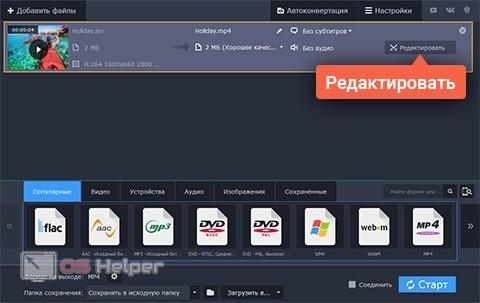
Заключение
Итак, мы разобрали все самые простейшие и доступные способы создания фото из видеоролика. Как видите, это можно сделать силами Windows или популярных плееров. Если кадр из видео должен быть обработан в дальнейшем, то выберите один из многофункциональных редакторов. Если у вас есть вопросы по теме, то обязательно задавайте их в комментариях к статье.
Источник: os-helper.ru
Как сделать стоп кадр с видео на компьютере windows media
Как сохранить кадр из видео в картинку. Создание скринлиста (раскадровки) в авто-режиме

Доброго времени!
Для создания каких-нибудь интересных мемов, артов, фотоколлекций, да и просто запечатления интересных моментов — часто требуется сохранить из видео определенный кадр (например, в картинку JPG/BMP). Казалось бы, что это простой скриншот (сделал его, да и через Paint сохранил), но работает подобный способ далеко не всегда и не для всех видео (тем более это не удобно, если вам нужно сохранить много скринов, скажем, полсотни за 30 мин.). Собственно, в этой небольшой заметке предложу несколько способов не только сохранения определенных кадров, но и создания целых скринлистов (это так называемая раскадровка : когда на большом полотне запечатлен десяток-другой небольших картинок-кадров из видеофайла). Сохраняем нужные кадры из видео, и раскадровки
Способ 1: с помощью «Кино и ТВ» / «Films TV» будет открыто нужное видео, в нижней части окна обратите внимание на небольшой значок «Карандаша» . Нажав на него, у вас появится доп. меню, в котором можно выбрать «Save photo from Video» («Сохранить фото из видео») . 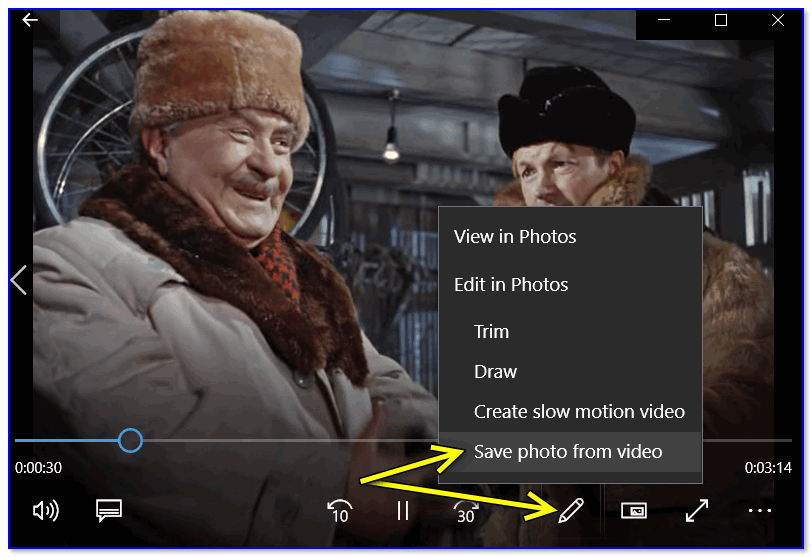
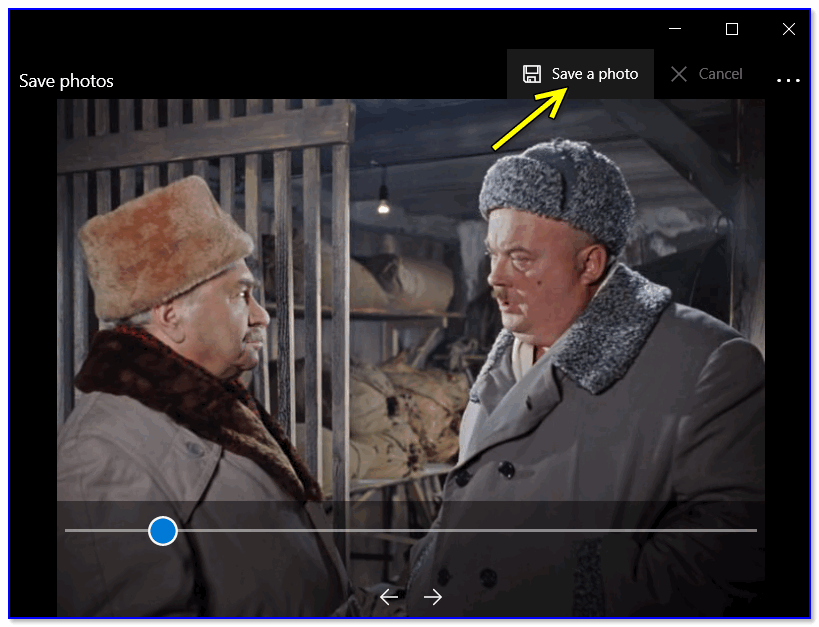
Способ 2: с помощью видео-проигрывателя Pot Player Гораздо функциональнее сторонние проигрыватели видео (к тому же они работают в любой ОС Windows) . Например, мне импонирует проигрыватель Pot Player — у него есть много возможностей по созданию и скринлистов (с нужным количеством кадров), и отдельных скринов, и возможность включения субтитров, и пр. Загрузить Pot Player и др. видео-проигрыватели можете по ссылке ниже.  Теперь о том, как работать с Pot Player. 1) Сначала в нем необходимо открыть то видео, из которого вы хотите «достать» нужные кадры.
Теперь о том, как работать с Pot Player. 1) Сначала в нем необходимо открыть то видео, из которого вы хотите «достать» нужные кадры. 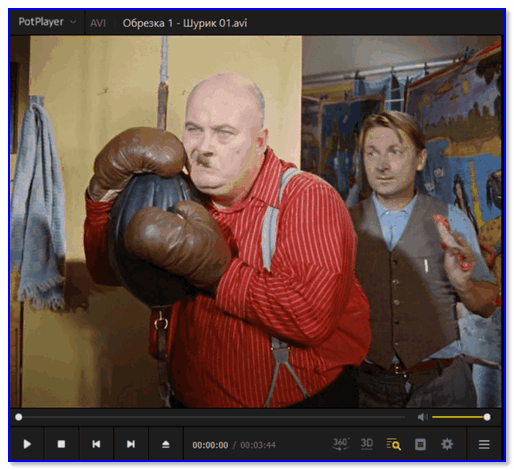
- «Видео/Запись Кадров/Создание эскизов» — если вам нужен скринлист (раскадровка). Горячее сочетание, чтобы не открывать это меню каждый раз — Alt+N;
- «Видео/Запись Кадров/Сохранить текущий кадр с исходным размером» — создание скриншота текущего момента (горячее сочетание — Ctrl+E).
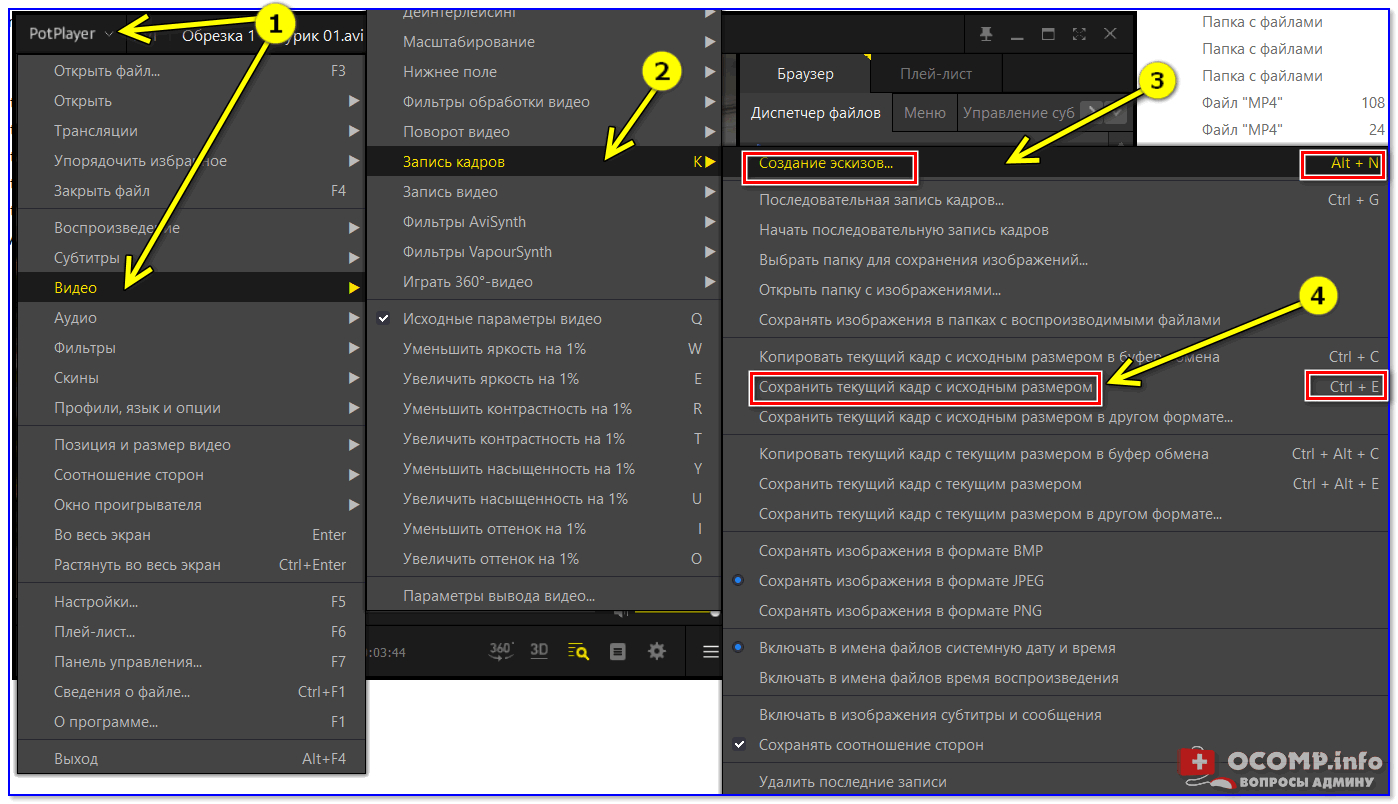
Pot Player — создание эскиза и текущего кадра
3) Собственно, когда кадры были наделаны в изобилии, далее следует открыть папку с изображениями (ту, куда проигрыватель всё сохраняет). Она находится в том же меню «Видео/Запись Кадров» (см. скрин ниже).
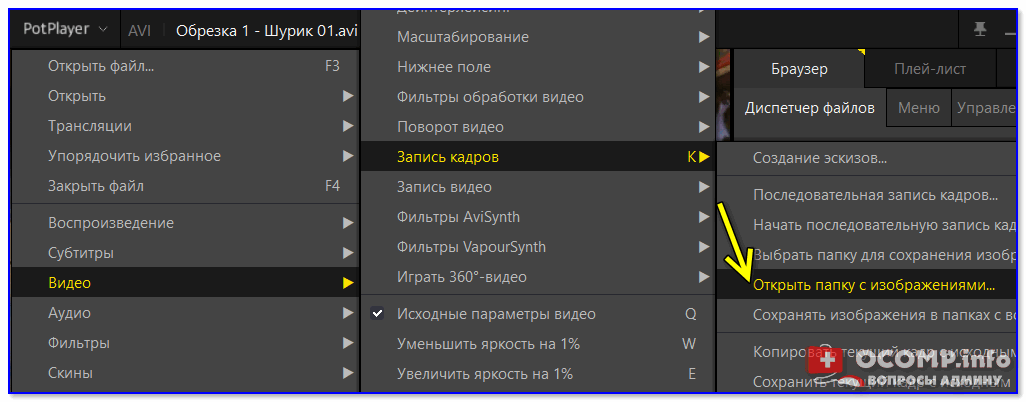
Открыть папку с изображениями
4) Ниже представлены результаты, как видите всё достаточно структурировано: имена файлам присваиваются автоматически по времени их создания.
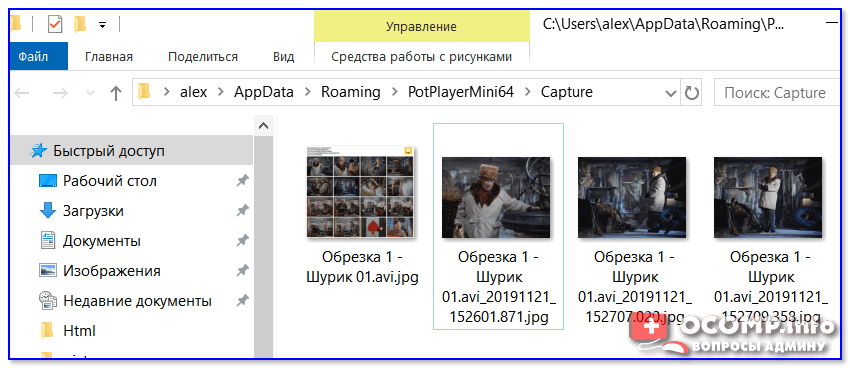
Скринлист и скрины
Раскадровка выглядит достаточно наглядно, сразу можно понять, о чем данное видео. Сверху в углу автоматически добавляется название файла, его размер, разрешение, видео- и аудио-кодеки, длительность. Весьма удобно!
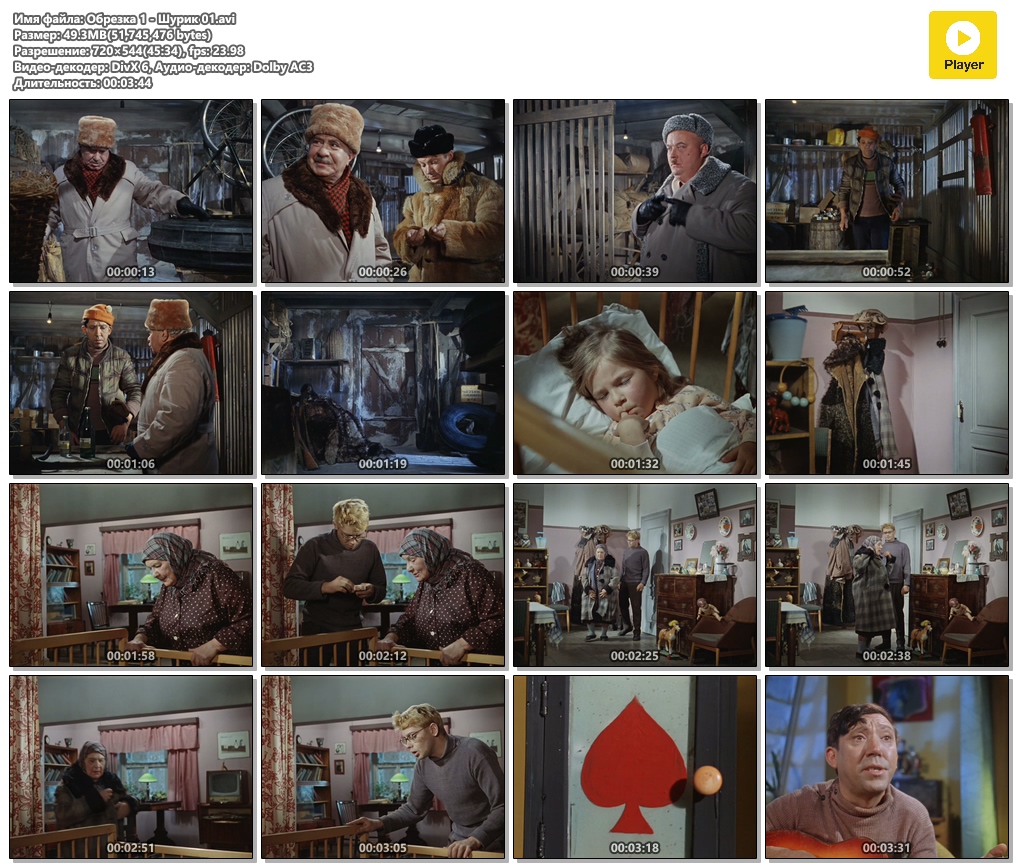
Нарезка (раскадровка по минутам)
Способ 3: с помощью вьювера XnView
Кроме непосредственно видеоплееров для решения текущей задачи можно использовать вьюверы (это спец. программы для просмотра мультимедиа файлов. Они гораздо удобнее проводника, когда речь касается работы с большим количеством картинок, видео).
В своем примере ниже я покажу как извлечь кадр из видео с помощью XnView (рекомендую иметь на ПК: программа небольшая и часто помогает решать простенькие задачи с графическими файлами. ).

Чем лучше смотреть картинки в Windows: программы для просмотра изображений и фото (Вьюверы) — https://ocomp.info/prosmotrshhiki-izobrazheniy.html
1) Первое действие стандартно: запускаем XnView и открываем видео.
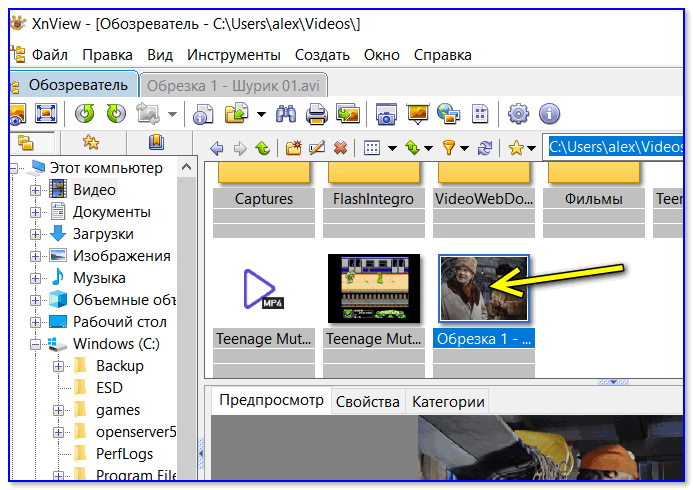
XnView — открываем нужный фильм (видеофайл)
2) Далее переходим во вкладку «Инструменты / Извлечь кадры из видео» .
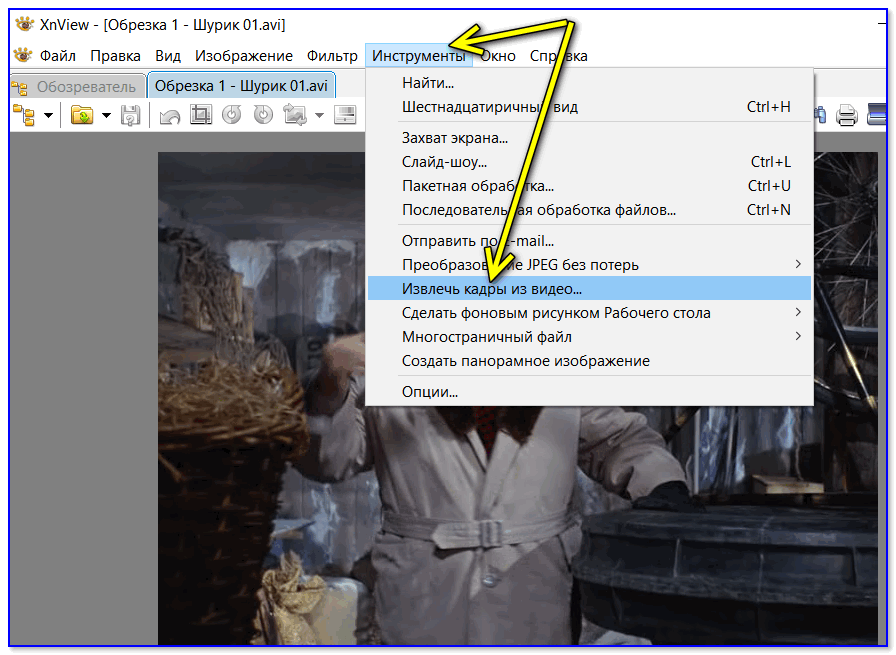
Извлечь кадры из видео — XnView
3) Находим нужный кадр (стрелка 1 на скрине ниже), выбираем папку и формат (2) для сохранения и жмем «Выполнить» . Задача решена!
Как сохранить отдельный кадр фильма (сделать скриншот видео)

Иногда возникает желание/необходимость получить картинку с определенным кадром фильма или видеоролика. Для поста, аватарки и всего остального.
Скриншот (от английского «screen shot» – «снимок экрана») – это, как не трудно догадаться, именно снимок экрана. Легче всего он делается так, как описано в одном из предыдущих постов.

Тогда мы даже узнали, что обладатели «немецкой» клавиатуры должны нажать AltGr + Druck, а «не немецкой» – кнопку PrtScr (или PrintScreen). Далее вставить, например, в стандартный виндовский Paint и сохранить в формате JPG. Но с видео такой способ не работает: попробуйте сами – убедитесь.

Для получения графических файлов-кадров фильма нужны программы, с помощью которых мы это видео и смотрим – видеоплееры. Некоторые из них (не все!) позволяют сохранять отдельные кадры фильмов и другого видео.
Вот несколько из этих программ – плееров, которые сохраняют кадры видео, кратенько и рассмотрим.

Как сохранить отдельный кадр видео (фильма)
Media Player Classic
Если у вас есть Windows, то должен быть и его «родной» проигрыватель Media Player Classic (именно «классическая» версия!).
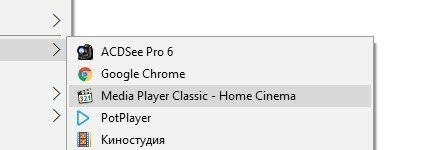
Чтобы сохранить кадр видео, нажимаем на видеофайл правой кнопкой мыши и выбираем: «Открыть с помощью» – «Media Player Classic». Далее нажимаем кнопку «Пауза» на нужном моменте-кадре.
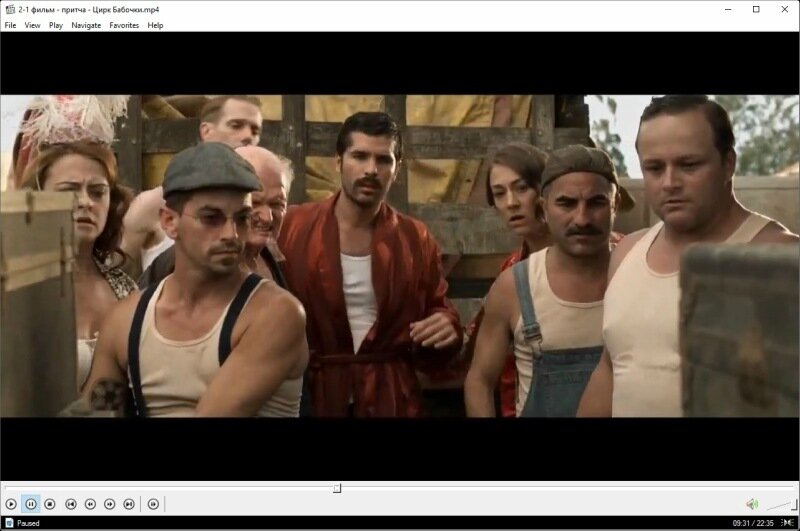
Выбираем опцию: «File» – «Save Image». Как можно заметить в пункте меню, есть и «горячие клавиши» для этой операции – комбинация Ctrl+I.
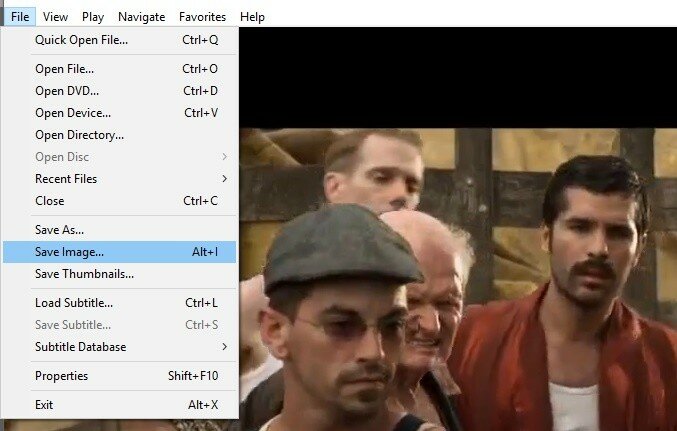
В открывшемся окне «Сохранить как» выбираем «Тип файла» — «JPG – JPEG Image (*.jpg)».

Обратите внимание, что можно сохранять и в других форматах, но, например, GIF – отвратительно передает качество видеокадров, потому что предназначен не для этого, а формат BMP не загружается в блог Liveinternet и тому подобное).

Вот и всё! Media Player – комбинация клавиш Alt+I (латинская «И»).
GOM Player / Potplayer
С удовольствием пользуемся плеером Gom Player — в нем есть более качественные настройки (а еще лучше смотреть видео и слушать музыку в продвинутом варианте Gom Player – Potplayer, авторы которого значительно улучшили «сплагиаченную» программу).
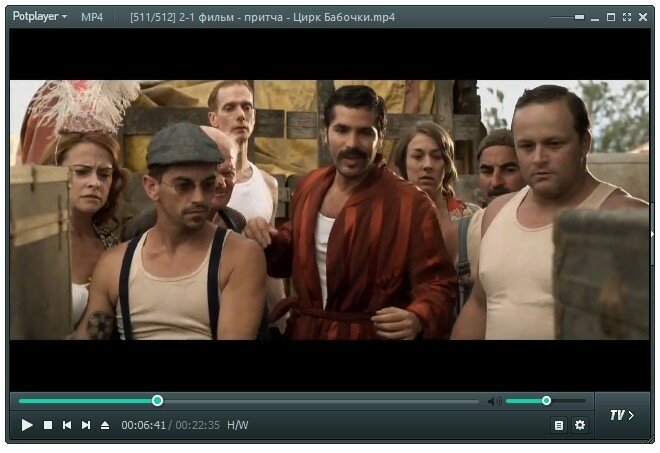
Чтобы захватить кадр (а также можно видео или последовательность кадров), кликаем на плеере правой кнопкой мыши и выбираем: «Видео» — «Запись кадров» — «Сохранить текущий кадр с исходным размером», например. Также можно нажать простую комбинацию «горячих клавиш» — Ctrl+E.
Там нет ничего сложного в этой опции захвата кадра в плеере Potplayer:


Итак, Gom Player / Potplayer – комбинация клавиш Ctrl+E.
Но мы можем зайти в настройки и указать параметры, которые нам больше всего нравятся (куда сохранять, в каком качестве, формате и многое другое). Нажимаем правой кнопкой на плеер, выбираем Настройки и там смотрим, что нам надо. Настройки также вызываются клавишей F5.
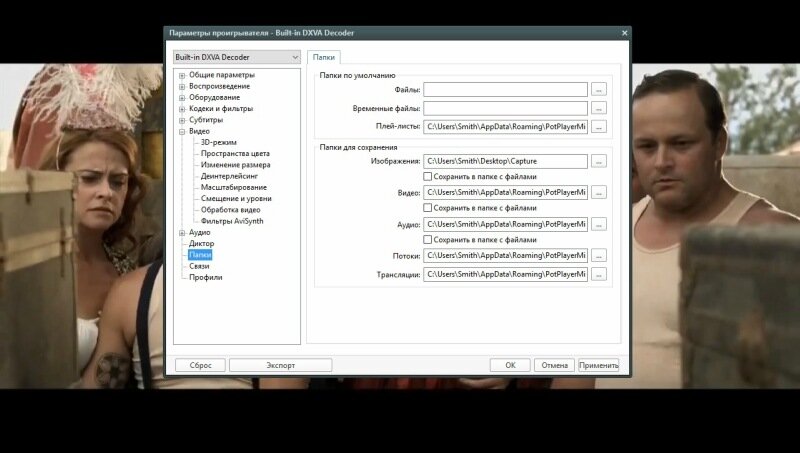
Для того, чтобы настроить захват нескольких (многих) кадров последовательно, нажмите Ctrl+G.

Еще несколько видеоплееров, которые позволяют сохранять кадры
Не будем обращать внимание на такие программы-монстры, как Nero, а коротко пройдемся по распространенным бесплатным программам.
VLC mediа player
Настройки – Установки (Settings – Preferences) или Ctrl+S
Выбираем Video – Browse (выбираем папку сохранения)
Для сохранения кадра: Ctrl+Alt+S или Video – Snapshot
Light Alloy
F10 (или Программа – Настройки)
Вкладка Видео: выбираем формат и путь сохранения снимков
Для сохранения кадров: клавиша F12

KMPlayer
Захват: Пауза – Ctrl+E (или при воспроизведении нажать правой кнопкой мыши на кадре – Захват – Захватить кадр…)
SMPlayer
Эта программа сохраняет кадры сразу как обои для рабочего стола.
Настройки – Настройки – настройки для сохранения скриншотов
Сохранение кадров: Нажать S или Видео – Снимок экрана
BSplayer
Настройки: правый клик – Опции (Options) – Сохранить кадр (Capture Frame)
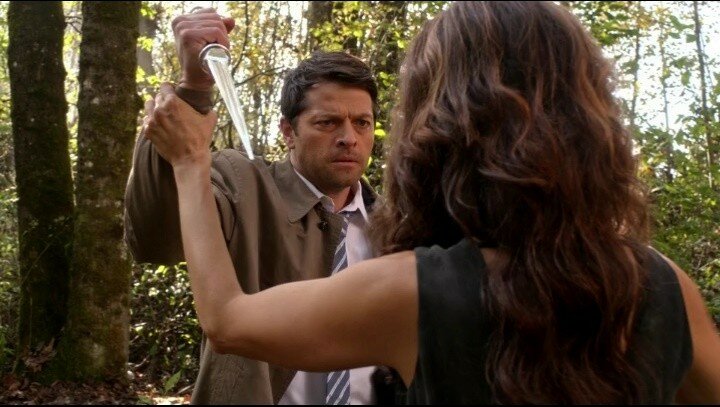
Для особо извращенных личностей есть программа ImageGrabber II (ищите в поисковике)
Программа позволяет быстро сохранить кадр любого фильма (видеоформатов: AVI, MPEG, DAT, ASF, WMV, QT, MOV, RM, RMVB, VOB и др.). ImageGrabber имеет встроенный проигрыватель. Полезная для «аватаркоделателей» функция – создание определенного количества (по умолчанию, 30) скриншотов через определенные промежутки времени. При этом скриншоты можно менять местами перетаскиванием кадров.

Если вы нашли ошибку, пожалуйста, выделите фрагмент текста и нажмите Ctrl+Enter.
Как сделать фото из видео в считанные минуты

Всем привет! Сегодня я хочу рассказать Вам, как можно сделать фото из любого видеофайла. То есть другой речью, это будет звучать – как сделать скриншот из видео. Не переживайте, фотоаппарат для этого нам не понадобится, все манипуляции можно осуществить программным путем. Все видеоплееры на данный момент умеют без проблем делать скрины экрана, давайте же рассмотрим, как это сделать.
Впервые мне понадобилось сделать изображение из видеофайла еще в 2007 году, когда я увидел один очень красивый кадр из своего выпускного. Нужно было выдрать фотографию из видео для дальнейшего распечатывания. Пошел я по самому простому пути: открыл видео на весь экран, нашел нужный кадр и нажатием клавиши Print Screen, вставил скриншот из буфера обмена в обычный стандартный графический редактор Paint. После, сохраненный файл просто распечатал, и полученный результат вставил в рамку.
В принципе, все очень просто и подходит такой вариант при любом раскладе в любом плеере. Но есть варианты намного проще: в любом современном плеере есть такая функция, как сохранить определенный выбранный кадр. Разница в том, что нет необходимости открывать какой либо графический редактор для сохранения кадра, все происходит в считанные секунды.
Ниже мы рассмотрим популярные плееры, в которых можно сделать стоп-кадр. Кстати, хотите выбрать плеер для своего компьютера? Тогда не пропустите статью топ лучших видеоплееров для ПК.
Как сделать скриншот из видео с плеером KMPlayer
Начал я с этого видеопроигрывателя не зря ведь им пользуются очень много пользователей. Итак, сперва, выбираем нужный кадр, жмем по видео правой кнопкой мыши и в контекстном меню выбираем пункт «Захват» — «Захват исходного кадра».
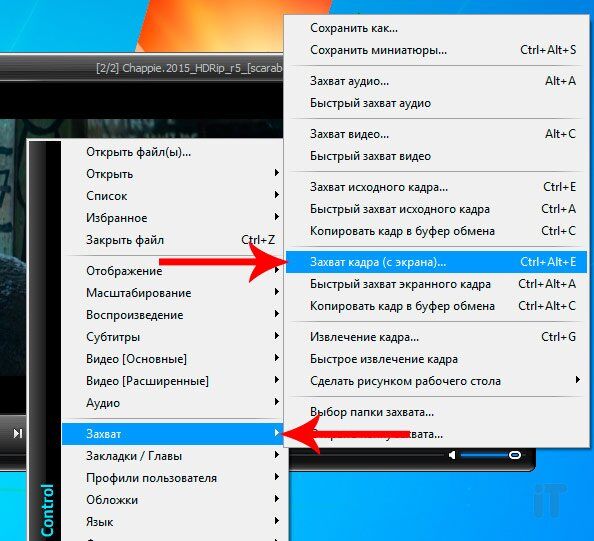
Или же можно использовать комбинацию клавиш Ctrl+E.
Как сделать фото из видео с видеопроигрывателем GOMPlayer
В этом плеере также выбираем кадр, жмем ПКМ и выбираем пункт «Видео» — «Save the Current Frame» для сохранения изображения. Можно это все осуществить комбинацией клавиш Ctrl+E.
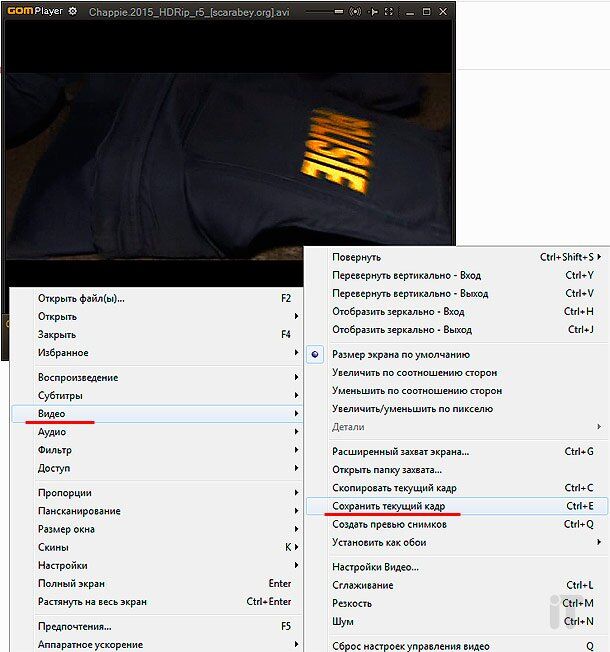
Нарезать видео в GOMPlayer можно с помощью пункта «Create Snapshot Preview» в разделе «Видео». В общем, сам плеер содержит множество полезных функций и фишек, благодаря которым можно осуществлять интересные манипуляции.
Делаем стоп-кадр с помощью плеера Media Player Classic
Это очень популярный плеер, который, как не странно, тоже умеет делать скрины из любых видеофайлов. Для этого опять же выбираем необходимый кадр, нажимаем «Файл» — «Сохранить изображение» Выскочит окошко, где нам нужно будет указать папку, куда сохранится стоп-кадр.
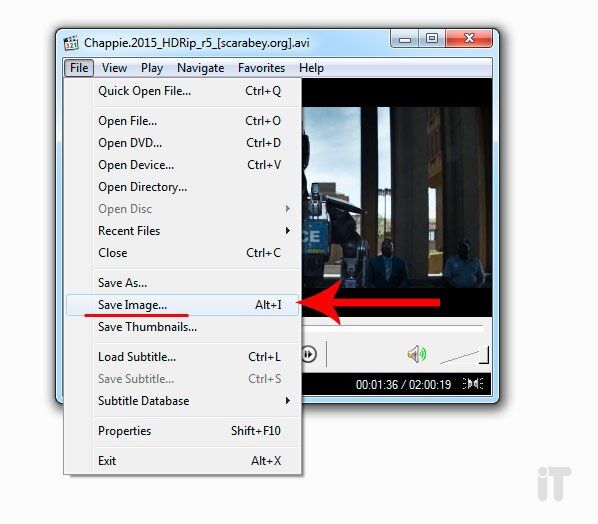
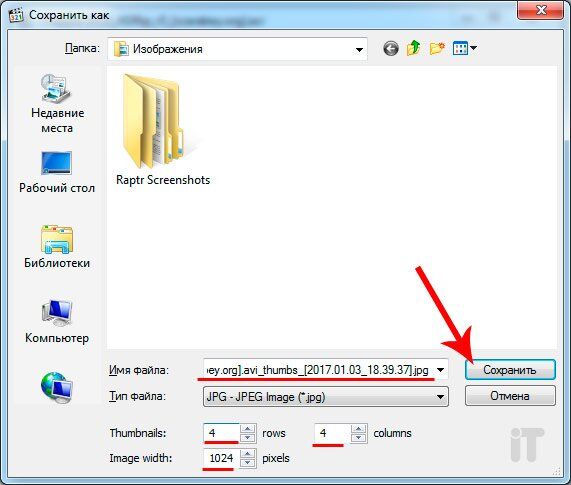
Делаем фото из видеофайла видеопроигрывателем VLC Player
VLC Player является не менее популярным видеопроигрывателем, чем вышеописанные. На удивление, и этот плеер может сохранять фото из видео. Для этого жмем «Видео» — «Сделать снимок». После этого кадр из видео сохранится на жесткий диск компьютера, обычно в папку «Изображения» в библиотеке Windows.
Источник: onecomp.ru